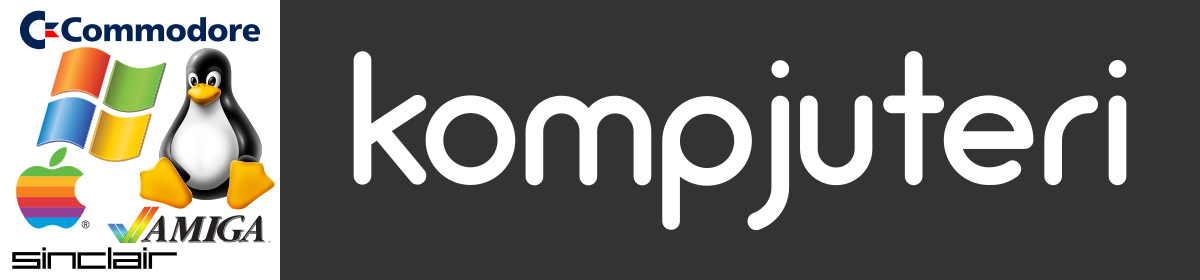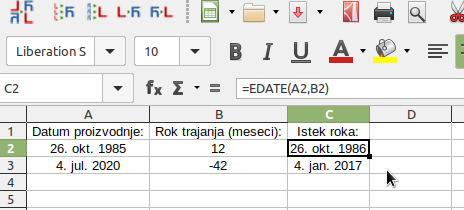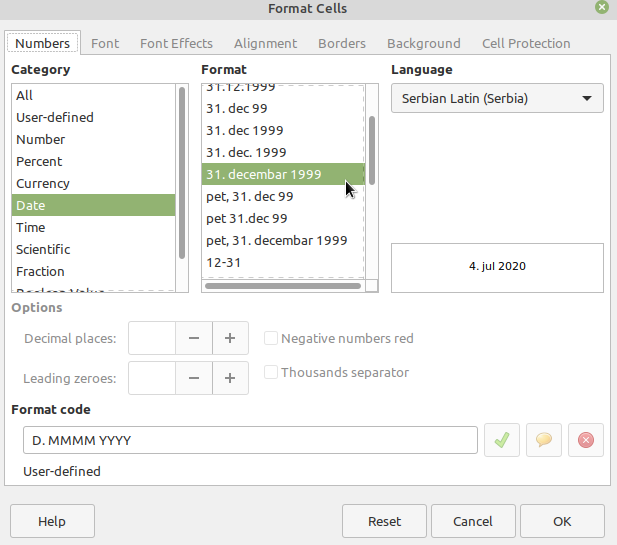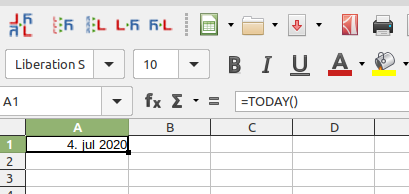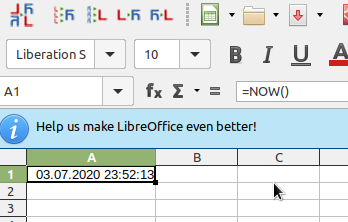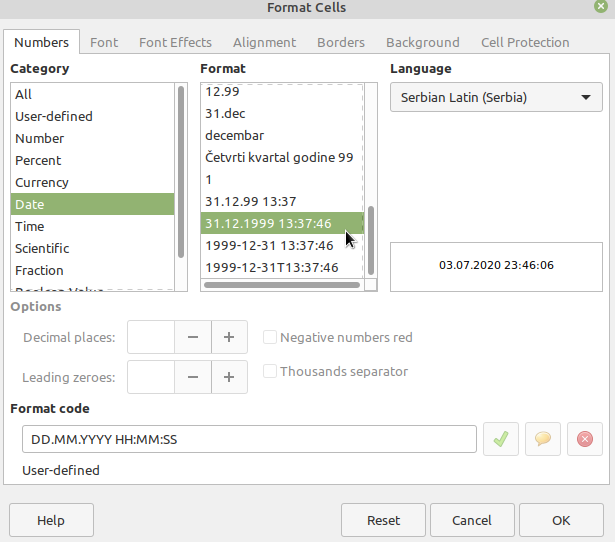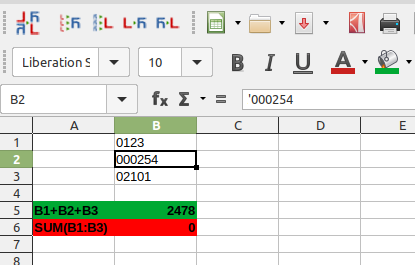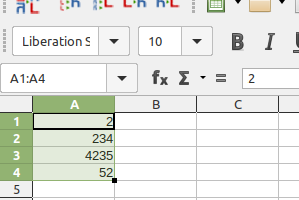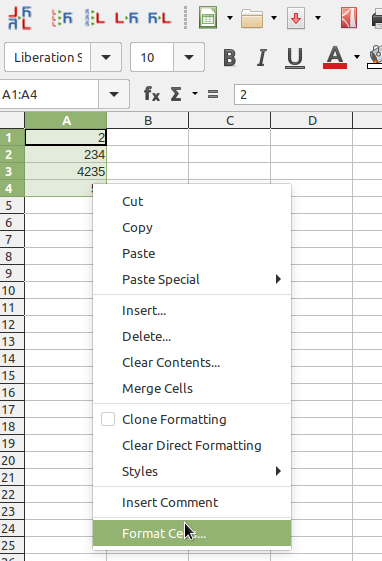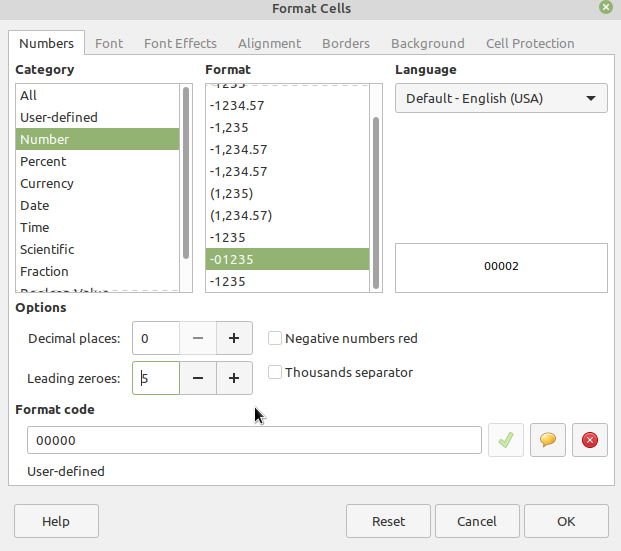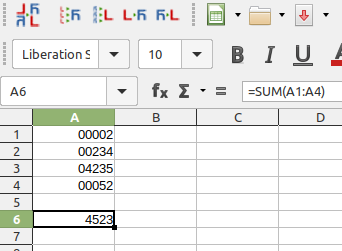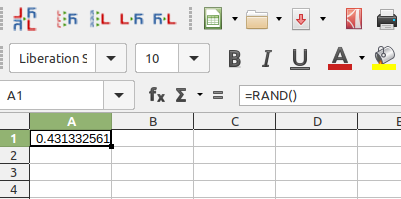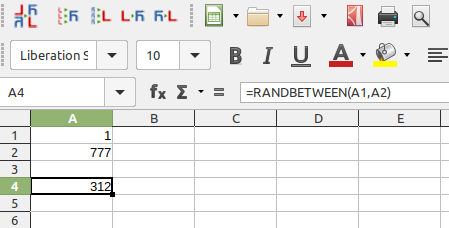Evo, posle duge pauze, najzad pisem tekst na blogu.
Elem, ova instalacija je iskrsla ne planirano. Te sam iskoristio priliku da napisem ovaj tekst, koji meni sluzi kao podsetnik, a Vama moze da posluzi kao primer kako sam podesio Linux Mint i sta sam instalirao na mom kompjuteru. Razlog ove ne planirane instalacije je sto sam morao da promenim hard disk. Nakon nekih 12-13 godina pouzdanog rada, na starom hard disku su poceli da se pojavljuju bad sectori. Posto je stari Western Digital na izdisaju (R.I.P.), kupio sam Toshiba. Nadam se da ce Toshiba da me sluzi bar upola dugo kao i Western Digital.
- definisana root sifra:
sudo passwd root
================
- Dodavanje noatime i nodiratime u fstab:
sudo -H xed /etc/fstab
Liniju:
UUID=3939ed26-e123-456a-8d23-2e5be938561a / ext4 errors=remount-ro 0 1
sam izmenio da izgleda ovako:
UUID=3939ed26-e123-456a-8d23-2e5be938561a / ext4 noatime,nodiratime,errors=remount-ro 0 1
================
- Iskljucivanje programa koji se automatski pokrecu:
Pokrenuti Startup Application Preferences i iskljuciti nepotrebno.
- blueberry (ukoliko koristite bluetooth, onda ovo ostavite)
- Bluetooth OBEX Agent (ukoliko koristite bluetooth, onda ovo ostavite)
- Evolution Alarm Notify
- Geoclue Demo agent
- mintWelcome (ovo je nepotrebno, slobodno iskljucite)
- Print Queue Applet (ukoliko imate stampac, ovo ostavite)
- Sticky Notes
- Support for NVIDIA Prime (ukoliko imate Nvidia karticu, koja podrzava ovo, onda ovo ostavite)
================
- Ukljucivanje stavki za Linux Mint XFCE
Pokrenuti Startup Application Preferences i iskljuciti nepotrebno.
- Certificate and Key Storage (Gnome keyring: PKCS#11 Component)
- Secret Storage (Gnome Keyring: Secret Service)
- SSH Key Agent (Gnome Keyring: SSH Agent)
================
- Vracanje starih oznaka za mrezne adaptere:
Ako Vam se ne svidjaju nove oznake za mrezne adaptere.
Na primer, ako vasi mrezni adapteri imaju oznake, tipa, enp1s0 umesto eth0 ili wlp2s0 umesto wlan0, onda stare oznake mozete vratiti na sledeci nacin:
- Instalirajte Grub Customizer i pokrenite ga.
sudo apt install grub-customizer
- Kliknite na karicu General settings.
- U polju kernel parameters dodajte sledece:
net.ifnames=0 biosdevname=0
tako da iza podrazumevanih parametara:
quiet splash
sada stoji:
quiet splash net.ifnames=0 biosdevname=0
Zatim proverite fajl
/etc/network/interfaces
Na kraju restartujte kompjuter i u terminalu kucajte ifconfig da bi ste proverili da li su se vratili, dobri stari, eth0, wlan0… :)
Za kraj, samo da napomenem, da ovo vazi samo za interne mrezne adaptere. Ako naknadno prikljucite, neki eksterni mrazni adapter. Na primer na USB prikljucak, prilkjucite USB bezicni adapter (WiFi), taj mrezni adapter ce imati novi tip oznake, na primer wlx00aabb3344cc ili nesto slicno.
================
- Promera velicine swap fajla
Kod nekih novijih Linux distribucija, se ne koristi swap particija, vec swap fajl, koji se nalazi na root particiji.
Ako imate potrebu da promenite default velicinu swap fajla, to se radi na sledeci nacin:
Preporucujem da ovo radite odmah posle ukljucivanja, odnosno restarta kompjutera.
Pokrenite terminal i kucajte sledece komande:
Ova komanda iskljucije koriscenje swap-a:
sudo swapoff -a
Ako zelite da Vam velicina swap fajla bude 4GB, kucajte, kao u primeru count=4096, za velicinu fajla 8GB kucajte count=8192 itd…
sudo dd if=/dev/zero of=/swapfile bs=1M count=4096 status=progress
Kada dd zavrsi sa kreiranjem fajla, kucajte:
sudo chmod 0600 /swapfile
sudo mkswap /swapfile
Na kraju kucajte:
sudo swapon -a
Ukoliko se posle ove poslednje komande ne aktivira swap file, onda restartujte kompjuter. Posle restarta ce biti aktivan swap fajl.
================
- Ubacivanje novih stavki u Hosts fajl
sudo -H xed /etc/hosts
O blokiranju nepozeljnih sajtova uz pomoc hosts fajla sam vec pisao. Procitajte sledece tekstove:
https://kompjuteri2011.wordpress.com/2011/05/25/hosts/
https://kompjuteri2011.wordpress.com/2011/05/25/blokiranje-sajtova-uz-pomoc-hosts-fajla/
Takodje, o tome je bilo reci i u mom video tutorijalu za Linux na ovoj adresi: https://www.youtube.com/watch?v=-1EglJSU9N8
================
- Update sistema
================
- Ukljucivanje snap (ukoliko je potreban)
sudo cp /etc/apt/preferences.d/nosnap.pref nosnap.pref.bak
sudo rm /etc/apt/preferences.d/nosnap.pref
sudo apt update
sudo apt install snapd
================
- Instalirajte neke korisne fontove kako biste poboljsali kompatibilnost sa dokumentima iz Microsoft Office-a. Paket sadrzi neke stare Microsoft fontove i dva moderna besplatna zamenska fonta koje je napravio Google:
wget http://ftp.us.debian.org/debian/pool/contrib/m/msttcorefonts/ttf-mscorefonts-installer_3.8_all.deb -P ~/Downloads
sudo apt install ~/Downloads/ttf-mscorefonts-installer_3.8_all.deb
================
- Iskljucivanje logova. Nemojte ih iskljucivati ukoliko vam treba.
sudo service rsyslog stop
sudo systemctl disable rsyslog
================
- Na starijim kompjuterima moze se desiti da se sistem zamrzne prilikom iskljucivanja. Iz tog razloga treba produziti vrednost DefaultTimeoutStopSec sa 10s na, recimo 90s.
sudo -H xed /etc/systemd/system.conf.d/50_linuxmint.conf
[Manager]
# Reduce shutdown timeout from 90s to 10s.
# If you rely on important tasks to successfully finish during the shutdown sequence, set the timeout to something greater than 90s.
# DefaultTimeoutStopSec=10s
DefaultTimeoutStopSec=90s
================
- Instalacija dodatnih programa
Midnight Commander:
sudo apt install mc
Restricted Extras:
sudo apt install ubuntu-restricted-extras
Authy:
sudo snap install authy
k3b:
sudo apt install k3b
Htop:
sudo apt install htop
Whois:
sudo apt install whois
Traceroute:
sudo apt install traceroute
VPN:
sudo apt install network-manager-strongswan network-manager-vpnc
GParted:
sudo apt install gparted
Wipe:
sudo apt install wipe
Remmina:
sudo apt install remmina remmina-plugin-rdp
Macchanger:
sudo apt install macchanger
Uget:
sudo apt install uget
Wireshark:
sudo apt install wireshark
Filezilla:
sudo apt install filezilla
Putty:
sudo apt install putty
Gameconqueror:
sudo apt install gameconqueror
Pcaputils:
sudo apt install pcaputils
Isomaster:
sudo apt install isomaster
Kolekcija fonmtova:
sudo apt install ttf-aenigma
Nmap:
sudo apt install nmap
DVDisaster:
sudo apt install dvdisaster
Bleachbit:
sudo apt install bleachbit
KStars:
sudo apt install kstars
Stellarium:
sudo apt install stellarium
Nrg2iso:
sudo apt install nrg2iso
USB Creator:
sudo apt install usb-creator-gtk
Zerofree:
sudo apt install zerofree
Meld:
sudo apt install meld
Rar:
sudo apt install rar
Arj:
sudo apt install arj
Unace:
sudo apt install unace-nonfree
Proxychains:
sudo apt install proxychains
zatim podesiti komandom
sudo -H xed /etc/proxychains.conf
Qalculate:
sudo apt install qalculate
GHex:
sudo apt install ghex
Podrska za Joystick i Game kontolere:
sudo apt install joystick jstest-gtk qjoypad
Acetoniso:
sudo apt install acetoneiso
FreeFileSync:
Sa adrese
https://freefilesync.org/ preuzet instaler.
VeraCrypt:
Sa adrese:
https://www.veracrypt.fr/en/Home.html preuzet i instaliran VeraCrypt.
Libre Office:
Deinstaliran postojeci Libre Office
Instalirana poslednja verzija preuzeta sa adrese:
https://www.libreoffice.org/Grafika:Gimp:
sudo flatpak install flathub org.gimp.GIMP
sudo flatpak install flathub org.gimp.GIMP.Plugin.GMic//2-40
sudo flatpak install flathub org.gimp.GIMP.Plugin.Resynthesizer//2-40
sudo flatpak install flathub org.gimp.GIMP.Plugin.LiquidRescale//2-40
sudo flatpak install flathub org.gimp.GIMP.Plugin.Lensfun//2-40
sudo flatpak install flathub org.gimp.GIMP.Plugin.Fourier//2-40
sudo flatpak install flathub org.gimp.GIMP.Plugin.FocusBlur//2-40
sudo flatpak install flathub org.gimp.GIMP.Plugin.BIMP//2-40
Inkscape:
sudo add-apt-repository ppa:inkscape.dev/stable
sudo apt update
sudo apt install inkscape
sudo apt install mat
sudo apt install gpick
Video:sudo apt install kdenlive
sudo apt install ffmpeg
sudo apt install mkvtoolnix-gui
sudo apt install simplescreenrecorder
sudo apt install devede
sudo apt install handbrake*
sudo apt install gnome-subtitles
OBS Studio:
sudo add-apt-repository ppa:obsproject/obs-studio
sudo apt update
sudo apt install ffmpeg obs-studio
Emulatori i virtuelizacija:
Dosbox:
sudo apt install dosbox
Amiga emulator:
sudo apt install fs-uae fs-uae-launcher fs-uae-arcade
Zsnes:
sudo apt install zsnes
Vice:
sudo apt install vice
Sa adrese http://www.zimmers.net/anonftp/pub/cbm/crossplatform/emulators/VICE/ preuzeti odgovarajuci fajl u zavisnosti od verzije Vice emulatora koga imate instaliranog. U trenutku pisanja ovog teksta, verzija za Mint 20.3 je 3.1, pa shodno tome, potrazite verziju 3.1 za Windows. Dakle, u spisku potrazite fajl WinVICE-3.1-x64.zip, preuzmite ga i raspakujte ga u neki privremeni folder. To je verzija Vice za Windows, ali nas to trenutno ne zanima, jer nam trebaju neki fajlovi koji se koriste i u Linux i u Windows verziji. U terminalu ukucajte: sudo -i, zatim sifru. Iskopirajte direktorijume iz fajla preuzetog sa interneta, koji ste prethodno raspakovali.
Direktorijumi koje treba da kopirate u /usr/lib/vice su: C128, C64, C64DTV, CBM-II, DRIVERS, PET, PLUS4, PRINTER, SCPU64, VIC20, fonts.
Kada se kopiranje fajlova koji nedostaju zavrsi, pokrenite Vice emulator. Trebalo bi da Vice radi bez problema.
Bottles:
sudo flatpak install flathub com.usebottles.bottles
VirtualBox:
Sa adrese https://www.virtualbox.org/ preuzet i instaliran
VirtualBox i Extension Pack
Ubaceni korisnicki nalozi, korisnika koji koriste VirtualBox u grupe vboxusers i vboxsf
Primetio sam da na 64 bitnim sistemima nema grupe vboxsf. Ta grupa omogucava pristup serovanim folderima. Ja nemam problema prilikom pristupa serovanim folderima. Ako imate nekih problema u radu VirtualBox-a na 64 bitnim sistemima, onda dodajte grupu vboxsf i korisnika u tu grupu.
Web pregledaci:
Firefox je preinstaliran, te sam samo instalirao dodatak:
uBlock Origin – https://addons.mozilla.org/en-US/firefox/addon/ublock-origin/
Brave:
Uputstvo za instalaciju se nalazi na adresi: https://brave.com/
U Brave nisam instalirao ad blocker jer vec poseduje ugradjen ad/tracker blocker.
Vivaldi:
Preuzet instalacioni fajl sa adrese: https://vivaldi.com/
i pokrenuta instalacija dvoklikom na instalacioni fajl.
Takodje i Vivaldi poseduje ad/tracker blocker, tako da nisam instalirao dodatne blokere.
Chromium:
sudo apt install chromium
uBlock Origin – https://chrome.google.com/webstore/detail/ublock-origin/cjpalhdlnbpafiamejdnhcphjbkeiagm?hl=en-US
Mesindzeri:
Signal:
Uputstvo za instalaciju se nalazi na adresi: https://signal.org/
Viber:
Preuzet deb paket sa adrese https://www.viber.com/en/ i instaliran deb paket.
Telegram:
Preuzet sa https://telegram.org/
Skype:
Preuzet deb paket sa https://www.skype.com i instaliran.
Audio:
Audacious:
sudo apt install audacious
Audacity:
sudo apt install audacity
Asunder:
sudo apt install asunder
Lame:
sudo apt install lame
Streamtuner 2:
sudo apt install streamtuner2
Programiranje:
Potrebno za kompajliranje:
sudo apt install build-essential checkinstall
Lazarus:
sudo apt install lazarus
VSCodium:
Zvanicna web adresa: https://vscodium.com/
Sa adrese https://github.com/VSCodium/vscodium/releases preuzet deb paket i instaliran.
Anaconda:
Sa adrese https://www.anaconda.com/products/individual preuzeta instalacija.
Geany:
sudo apt install geany
================
- Deinstalacija nepotrebnih paketa:
Rhythmbox:
sudo apt purge rhythmbox*
Thunderbird:
sudo apt purge thunderbird xul-ext-lightning
================
- Iskljucivanje USB autosuspend:
Iskljucivanje USB autosuspend resava probleme sa nekim USB uredjajima i takodje, malo poboljsava performanse istih, jer ne cekate da se doticni uredjaj “probudi”, ako ga dugo ne koristite.
- Pokrenite Grub Customizer (u jednom od prethodnih koraka sam napisao kako da ga instalirate).
- Kliknite na karicu General settings.
- U polju kernel parameters dodajte sledece:
usbcore.autosuspend=-1
Sacuvajte izmenu i restartujte kompjuter.
================
- Ubacivanje blocklist adrese za Transmission:
Kliknuti na Edit -> Preferences -> Privacy -> Enable blocklist
u polje ukucati:
https://github.com/Naunter/BT_BlockLists/raw/master/bt_blocklists.gz
na kraju kliknuti Update